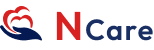Office 2016 PowerPoint 图片如何设置为背景透明?
在 Office 2016 PowerPoint 中为图片设置背景透明,主要有两种常用方法:使用“设置透明色”处理纯色背景,或借助“删除背景”工具应对稍复杂的背景。下面详细说明操作步骤和注意事项。
🖼️ 快速去除纯色背景(“设置透明色”)
这个方法最适合背景颜色单一且与主体对比明显的图片。
插入图片:点击菜单栏的“插入”,选择“图片”,从你的电脑中找到并插入目标图片。
选中图片并打开工具:单击插入的图片,菜单栏会自动出现“图片工具”或“格式”选项卡。
选择功能:在“格式”选项卡中,找到“调整”功能组里的“颜色”选项,点击其下拉菜单,选择最底部的“设置透明色”。
点选背景:此时鼠标光标会变成一个吸管形状🖱️。用这个吸管单击图片中你想要变为透明的背景区域。该颜色的所有区域通常会立刻变为透明。
⚠️ 注意:
此功能通常对纯色或接近纯色的背景效果较好。
如果图片背景颜色不完全一致,可能有部分区域无法完全透明化。
若主体内部包含与背景相同或相似的颜色,这些部分也会被透明化,需要小心使用。
✂️ 处理复杂背景(“删除背景”工具)
当图片背景稍微复杂,或者“设置透明色”效果不理想时,可以尝试使用“删除背景”功能进行更精细的调整。
插入并选中图片:同样先插入图片,并单击选中它。
启动删除背景功能:在“格式”选项卡中,找到“删除背景”按钮并点击。
标记调整区域:PowerPoint 会自动尝试识别主体和背景(背景区域通常默认被紫色覆盖)。你可以通过工具栏上的选项来优化结果:
标记要保留的区域:如果主体部分被误标记为要删除的背景,用此画笔涂抹这些部分,告诉PPT这些需要保留。
标记要删除的区域:如果有些背景区域没有被自动识别,用此画笔涂抹这些部分,告诉PPT这些需要删除。
确认更改:调整满意后,点击工具栏中的“保留更改”。
💡 其他方法与技巧
调整整张图片的透明度:如果你想调整整张图片(而不仅仅是背景)的透明度,可以尝试通过“设置图片格式”窗格来实现。右键点击图片选择“设置图片格式”,在“图片”选项下,你可以找到“图片透明度”滑块进行调整。
借助形状填充:你也可以通过先将图片填充到一个形状(如矩形)中,然后调整该形状的填充透明度来实现背景透明效果。方法是插入一个形状并右键选择“设置形状格式”,选择“图片或纹理填充”并插入图片,然后调整透明度。
📊 方法选择参考
方法名称
适用场景
优点与注意事项
设置透明色
背景为纯色或接近纯色,且与主体对比明显
操作快捷,但可能误将主体中相似颜色变透明
删除背景
背景较为复杂,或需要更精确地控制删除区域
可控性更高,适合背景稍复杂的图片,但需要手动标记调整
调整图片透明度
需要调整整张图片的透明度
会影响整个图片而不仅仅是背景
形状填充法
需要将图片作为半透明背景或特定形状
灵活性高,可制作半透明背景效果
💎 重要提示
备份原图:在进行这些操作之前,最好保留原始图片的备份。一旦保存并关闭PPT,某些透明效果可能不易完全还原。
复杂图片用专业工具:对于背景非常复杂或需要精细抠图的图片,PPT的内置功能可能无法完美处理。这种情况下,建议使用专业的图像处理软件(如Adobe Photoshop、GIMP或一些在线抠图工具)进行处理后,再将透明背景的图片插入PPT。